
Faites le boulot avec un pro
De la formation aux services marketing complets, notre communauté de partenaires peut vous aider à faire avancer les choses.
Connecter ou déconnecter Instagram Content Blocks
Utilisez l'application Instagram Content Blocks pour promouvoir et partager des publications dans vos e-mails marketing. L'application Instagram Content Blocks permet aux utilisateurs de se connecter à un compte Instagram et de stimuler l'engagement pour les publications en les ajoutant aux e-mails marketing.
Cet article vous propose d'apprendre à connecter et déconnecter l'application Instagram Content Blocks.
Avant de commencer
Voici ce qu'il faut savoir avant de commencer ce processus.
- Vous aurez besoin d'un compte Instagram. Si vous n'avez pas de compte, rendez-vous sur Instagram pour en créer un.
- Si vous souhaitez connecter Instagram pour une utilisation avec des annonces ou des publications sur les réseaux sociaux, vous devrez ajouter Instagram à votre page Facebook.
- Votre compte Mailchimp ne peut être connecté qu'à un seul profil Instagram à la fois.
- Vous devez utiliser le nouveau créateur d'e-mail pour utiliser cette application. Pour plus d'informations sur le nouveau créateur, consultez Concevoir un e-mail avec le nouveau créateur.
Comment ça marche
L'application Instagram Content Blocks vous permet d'ajouter du contenu de votre profil Instagram dans un e-mail marketing, sans jamais quitter l'éditeur d'e-mails. Une fois votre compte Instagram connecté, vous pouvez afficher une seule publication ou une ligne de quatre publications dans un e-mail marketing. Les images seront liées à leurs publications respectives, et le logo Instagram ainsi que le nom du compte renverront vers votre profil Instagram.
Connecter Instagram Content Blocks
Vous pouvez connecter l'application Instagram Content Blocks à votre compte Mailchimp via la page d'informations de l'application, ainsi que dans le bloc de contenu Apps (Applications) du nouveau créateur d'e-mail.
Depuis la page d'informations de l'application
Pour connecter Instagram à partir de la page d'informations de l'application, procédez comme suit.
- Accédez à la page d'informations de l'application Instagram Content Blocks.
- Cliquez sur Connect (Connecter).
- Vous verrez une page d'autorisation où vous pourrez vous connecter avec un numéro de téléphone, un nom d'utilisateur, une adresse électronique ou avec Facebook.
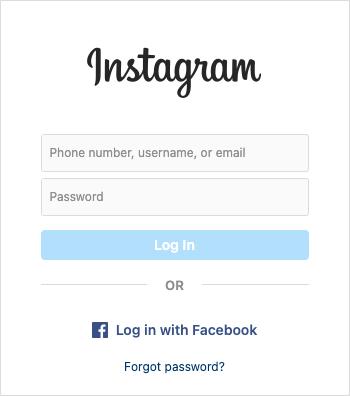
- Cliquez sur Allow (Autoriser) pour donner à Mailchimp l'accès à votre compte Instagram et finaliser la connexion.
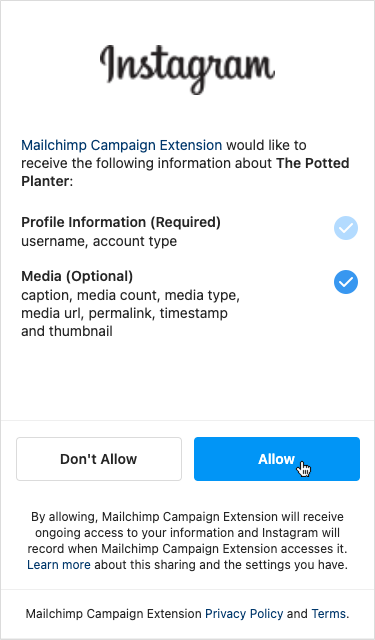
Voilà ! Votre profil Instagram est désormais connecté à votre compte Mailchimp. L'application Instagram Content Blocks sera immédiatement disponible dans le nouveau créateur d'e-mail.
À partir du nouveau créateur d'e-mail
Pour connecter votre application Instagram Content Blocks à partir du nouveau créateur d'e-mail, procédez comme suit.
- Dans le nouveau créateur d'e-mail, sélectionnez le bloc de contenu Apps (Applications) . Cliquez dessus et faites-le glisser dans votre modèle d'e-mail.

- Dans la barre latérale Select App (Sélectionner l'application), cliquez sur le signe plus (+) pour développer l'option Instagram Content Blocks.
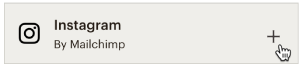
- Cliquez sur Connect (Connecter).
- Cliquez sur Allow (Autoriser) pour donner à Mailchimp l'accès à votre compte Instagram et finaliser la connexion.
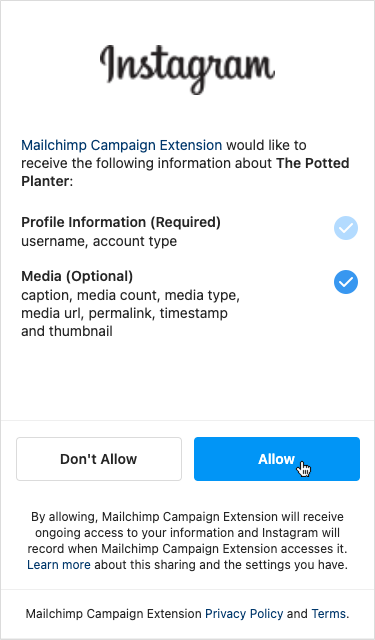
- Une fois connecté, vous serez redirigé vers l'éditeur d'e-mails. La barre latérale de l'application affichera le nom d'utilisateur de votre compte, les options de style de mise en page, les publications que vous pouvez afficher et la taille d'une publication.
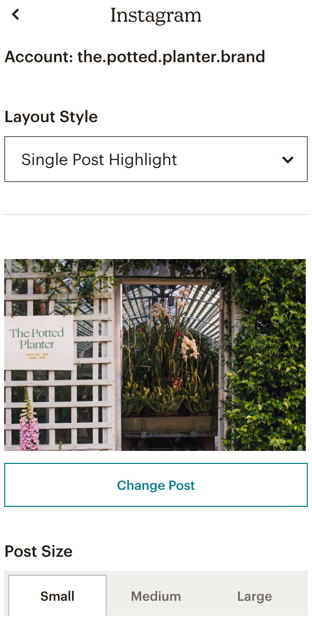
Voilà ! Vous pouvez intégrer du contenu à partir de votre profil Instagram et configurer son affichage.
Étapes suivantes
Après avoir connecté votre compte Instagram, apprenez-en plus sur les types de blocs de contenu disponibles dans le nouveau créateur d'e-mail et sur les performances de votre contenu dans les rapports de campagne.
Déconnecter Instagram
Lorsque vous déconnectez l'application Instagram Content Blocks, nous supprimons tout le contenu Instagram de vos campagnes, y compris celles qui ont déjà été envoyées.
Pour déconnecter l'application Instagram Content Blocks, procédez comme suit.
- Accédez à la page d'informations de l'application Instagram Content Blocks.
- Cliquez sur Disconnect (Déconnecter).
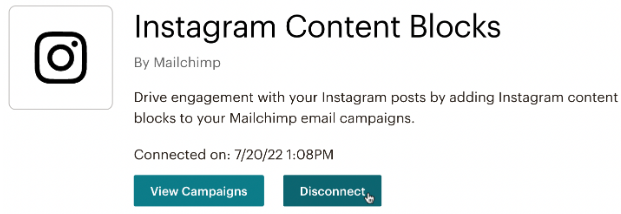
- Une fenêtre modale Are you sure you want to disconnect from Instagram ? (Voulez-vous vraiment déconnecter Instagram ?)s'affiche. Cliquez sur Disconnect (Déconnecter).

Assistance technique

Vous avez une question?
Les utilisateurs payants peuvent se connecter pour accéder à l'assistance par e-mail et chat.